NFC konfigurieren
NFC steht für Nahfeldkommunikation. Es handelt sich dabei um eine Reihe von Kommunikationsprotokollen, die es zwei elektronischen Geräten, von denen eines in der Regel ein tragbares Gerät wie ein Smartphone oder eine NFC-Karte ist, ermöglichen, eine Kommunikation herzustellen, indem sie in eine geringe Entfernung zueinander gebracht werden.
GoBright Benutzer können entweder eine unterstützte NFC-Karte oder ihr Smartphone verwenden, wenn NFC unterstützt wird. Zur Konfiguration und Verwendung von NFC sind die folgenden Elemente erforderlich:
- NFC-Karte
- NFC-Leser
Aktivieren Sie das NFC-Modul
Um die NFC-Optionen für Ihre GoBright Umgebung nutzen zu können, müssen Sie zunächst die NFC-Optionen aktivieren. Wählen Sie dazu auf der Registerkarte "Einstellungen" die Option "Allgemeine Einstellungen" und aktivieren Sie dann "NFC-Optionen aktivieren".
- Melden Sie sich mit Ihrem Manager-Konto beim Portal GoBright an.
- Wählen Sie Einstellungen > Allgemein
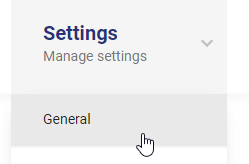
- NFC-Optionen einschalten durch Ankreuzen des Kästchens

- Drücken Sie Speichern, um den Vorgang abzuschließen.
NFC pro Benutzer konfigurieren
Jeder NFC-Chip hat eine eindeutige ID (z.B. 00:00:00:00:00:00:00:00:00). Diese ID muss für einen GoBright Benutzer auf der Registerkarte "Benutzer" des Portals konfiguriert werden.
Wenn die NFC-ID eines Benutzers im Active Directory bekannt ist, können Sie die Active Directory-Synchronisierung verwenden, um die NFC-Kennung für jeden Benutzer automatisch zuzuweisen. Wenn die NFC-ID eines Benutzers im Active Directory nicht bekannt ist, können Sie die NFC-IDs manuell mit einem Benutzer verknüpfen.
- Melden Sie sich mit Ihrem Administratorkonto beim Portal GoBright an.
- Gehen Sie zum Verwaltungszentrum > Benutzer
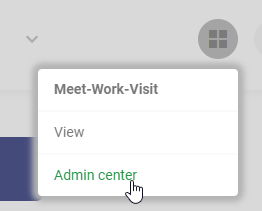
- Geben Sie die ID in NFC-Kennung

- Verwenden Sie die NFC-Kennung anzeigen Taste zur Überprüfung der ID

- Drücken Sie Speichern, um den Vorgang abzuschließen.
Authentifizierung mit einem NFC-Kartenleser
Nachdem eine NFC-Karte mit dem Benutzer verknüpft wurde, kann dieser sich authentifizieren, indem er die Karte oder das Smartphone an ein NFC-Lesegerät hält. Beachten Sie, dass der Connect auch ein eingebautes NFC-Lesegerät hat, das zur Authentifizierung verwendet wird.
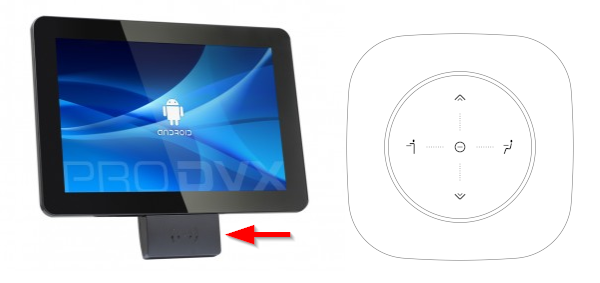
Unterstützte NFC-Protokolle
Es gibt eine Vielzahl von NFC-Protokollen, von denen nicht alle vom Kartenleser des Displays oder des Connect unterstützt werden. Um zu prüfen, ob die NFC-Karte unterstützt wird, können Sie die folgenden Schritte durchführen:
- Schritt 1: NFC-ID lesen
- Installieren Sie die kostenlose 'NFC-Tools' App auf Ihrem Smartphone
- Halten Sie Ihre NFC-Karte an das Lesegerät, die App zeigt die NFC-ID an (auch bekannt als UID oder Seriennummer)
- Halten Sie Ihre NFC-Karte zum zweiten Mal an das Lesegerät
- Vergleichen Sie beide NFC-Kennungen und vergewissern Sie sich, dass sie identisch sind.
- Hinweis: Wenn keine ID angezeigt wird oder beim Lesen ein Fehler auftritt, wird die NFC-Karte vom Kartenleser nicht unterstützt.
- Schritt 2: Konfigurieren Sie die NFC-ID der Karte für einen Benutzer
- Konfigurieren Sie die NFC-Id für einen Benutzer, führen Sie die oben unter "NFC pro Benutzer konfigurieren" beschriebenen Schritte aus.
- Verwenden Sie dann ein Gerät, das Sie benutzen wollen (z. B. einen Connect oder ein Display mit NFC-Leser)
- Buchen Sie auf dem Gerät, wobei Sie sich mit der NFC-Karte authentifizieren müssen.
- Prüfen Sie im Portal, ob die Buchung korrekt mit dem richtigen Benutzer erstellt wurde
Vom Connect unterstützte NFC-Protokolle
Nachfolgend finden Sie die Hardware-Spezifikationen des Connect:
- ISO/IEC 14443 Typ A/B, R/W bis zu 848Kbits
- ISO/IEC 18092 FeliCa R/W bis zu 424Kbits
- Unterstützt MiFare 1K/4K
- Frequenz: 13.56Mhz
Von den Displays unterstützte NFC-Protokolle
Die Hardware-Spezifikationen der Displays entnehmen Sie bitte den Spezifikationen der Hersteller der Displays, z.B.:
- ProDVX APPC-10SLBN
- ProDVX NFC-Zusatzmodul für Android 8+
- IAdea WRP-1000